Windows 11'de Linux için Windows Alt Sistemi nasıl kurulur
Linux için Windows Alt Sistemini tek bir komut satırı ile(install Windows Subsystem for Linux with a single command line) kurabileceğinizi hiç hayal ettiniz mi? Artık, WSL'yi Windows (Windows 11)11'inize(WSL) kolayca kurabileceğiniz resmi olarak mevcuttur .
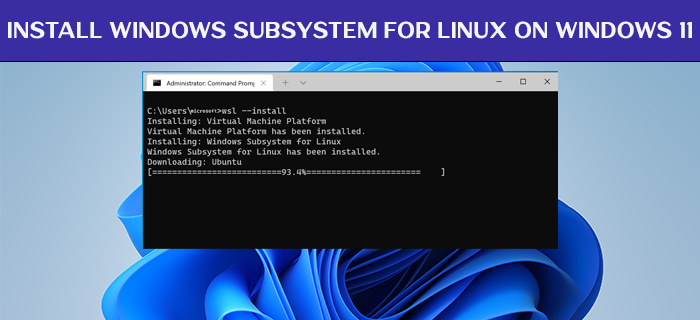
Windows 11'de(Windows 11) Linux için Windows(Linux) Alt Sistemi(Windows Subsystem) nasıl kurulur
Daha önce, Linux(Linux) için Windows Alt Sistemini(Windows Subsystem) yükleme işlemi çok sayıda paketi içerdiğinden çok karmaşıktır. Birden çok ayar üzerinde çalışmanız ve PC'nize WSL yüklemeniz gerekir. (WSL)Microsoft artık süreci kolaylaştırdı ve bu sadece bir komut uzağınızda.
Sadece bir komut girebilir ve komutun PC'nize Linux için Windows Alt Sistemini(Windows Subsystem) kurma sürecinin tamamıyla ilgilenmesine izin verebilirsiniz . Sahip olmanız gereken tek şey, Windows 11'de Windows Insiders Programına katılmış, yönetici ayrıcalıklarına sahip bir hesaptır.
Windows 11'de (Windows 11)Linux için Windows Alt Sistemini(Windows Subsystem) ( WSL ) kurmak için ,
- Komut İstemi'ni(Run Command Prompt) yönetici olarak çalıştırın
- wsl.exe –install komutunu kopyalayın/yapıştırın ve Enter'a basın
- Kurulumu kullanıma hazır hale getirmek için bilgisayarınızı yeniden başlatın.
Başlamak için Başlat menüsünden yönetici ayrıcalıklarıyla Komut İstemi'ni açın ve aşağıdaki (Start)komutu (administrative privileges)girin(Command Prompt) ve Enter'a basın(Enter) .
wsl --install
Şimdi komut , PC'nizde WSL ve Sanal Makine Platformu(Virtual Machine Platform) bileşenlerini etkinleştirecek ve WSL'yi(WSL) yükleyecek tüm manuel adımları ortadan kaldıracaktır . Ardından, Linux(Linux) çekirdeğinin en son sürümünü ve ardından Linux dağıtımını indirecek ve kuracaktır . Durumu Komut İstemi(Command Prompt) penceresinde göreceksiniz. Bittiğinde, Linux için Windows Alt Sistemi(Windows Subsystem) ( WSL ) ile bilgisayarınızı yeniden başlatın, kullanmak için okuyun.
Dosyaları açması ve PC'nizde saklaması gerektiğinden, kurulumdan sonra bir süre WSL'yi(WSL) açmak birkaç dakika sürecektir . İşlem tamamlandığında, WSL'niz(WSL) için bir kullanıcı hesabı oluşturun . Bundan sonra, bir çırpıda açabileceksiniz.
Kullanılabilir Linux(Linux) dağıtımlarının bir listesini nasıl görebilirim?
Bilgisayarınıza Linux(Linux) için Windows Alt Sistemini(Windows Subsystem) ( WSL ) yükleme komutuna ek olarak, bilgisayarınıza yükleyebileceğiniz Linux dağıtımlarının tam listesini görmenizi sağlayan birkaç komut daha vardır .
Bunları görmek için yönetici ayrıcalıklarıyla Komut İstemi'ni(Command Prompt) açın ve aşağıdaki komutu yazın ve Enter'a basın:
wsl --list --online
Aşağıdaki komutu kullanarak yüklemek için bir sürüm seçebileceğiniz listeyi size gösterecektir, burada dağıtım adını listede gördüğünüzle değiştirmeniz gerekir.
wsl --install -d <Distribution Name>
Bu komut, Linux(Linux) dağıtımının varsayılan sürümünü yüklemeyi durduracak ve seçili olanı yüklemeye başlayacaktır. Mevcut kuruluma ek Linux(Linux) dağıtımları kurmak için de kullanılabilir . Yapılandırma, dağıtım türü, varsayılan dağıtım, çekirdek sürümü hakkında genel bilgilerle birlikte Linux(Linux) için Windows Alt Sisteminin(Windows Subsystem) durumunu görmek için aşağıdaki komutu kullanabilirsiniz.
wsl --status
PC'nizde WSL ile ilgili tüm bilgileri gösterecektir .
Linux için Windows Alt Sistemini(Windows Subsystem) manuel olarak güncelleme
WSL Linux çekirdeğinizi güncellemek veya geri alıp öncekine güncellemek için kullanılabilecek komutlar vardır .
Linux için Windows Alt Sistemini(Windows Subsystem) manuel olarak güncellemek için Komut İstemi'ne(Command Prompt) aşağıdaki komutu yazın ve Enter'a(Enter) basın .
wsl --update
Bir güncellemeyi önceki sürüme geri almak için aşağıdaki komutu kullanın.
wsl --update rollback
Bunlar, PC'nize Linux için Windows Alt Sistemini(Windows Subsystem) ( WSL ) kurmak için kullanılabilecek çeşitli komutlardır , mevcut Linux dağıtımlarının listesine bakın, güncellenmiş (Linux)WSL'yi(WSL) güncelleyin veya geri alın .
Bu komutlar yalnızca Windows 11'de(Windows 11) değil, Windows Insiders Programındaysanız(Windows Insiders Program) ve Windows 10 OS'nin önizleme derlemesine sahipseniz (20262 veya üstü derleme), yukarıdaki tüm işlevleri (Windows 10)Windows 10 PC'nizde elde etmek için komutları kullanabilirsiniz. .
Linux için Windows Alt Sistemi(Windows Subsystem) ile ne yapabilirim ?
Bilgisayarınızda yüklü Linux(Linux) için Windows Alt Sistemi(Windows Subsystem) ile , mevcut Windows araçlarıyla birlikte komut satırı Linux araçlarını ve uygulamalarını kullanabilirsiniz . Komutları kullanarak WSL'deki(WSL) tüm dosyalara erişebilirsiniz .
WSL'yi manuel olarak nasıl kurarım?
WSL'yi (WSL)Windows 11/10 / 10'a iki şekilde yükleyebilirsiniz . Tüm kurulum paketlerini indirmeniz, bilgisayarınızda Virtual Machine Platform(Machine Platform) bileşenlerini etkinleştirmeniz vb. gereken eski güzel yöntem. Şimdi, Windows Insider Programındaysanız(Windows Insider Program) ve en son Windows 11/10 sürümleriyle uyumluysanız , komutu ile kurabilirsiniz.
İlgili okuma: (Related read:) Windows'ta Linux 2 için Windows Alt Sistemi nasıl kurulur .
Related posts
Windows 11'de Linux için Windows Alt Sistemi Nasıl Kurulur
Build LineageOS Windows 10'de Windows Subsystem Linux için Kullanarak
Windows'ta Linux için Windows Alt Sistemi (WSL) Sürümü Nasıl Kontrol Edilir
Linux Errors, Problems and Issues için Fix Windows Subsystem
Linux için Windows Alt Sistemini nasıl edinebilirim?
Business and Enterprise için, Windows 11 - New Özellikleri
Click Windows 11'te en son kimlik bilgilerinizi girin
Windows 11'u bilgisayarınıza yüklenerek nasıl engellenir?
Windows 11 Deployment için planlama? Bu rehber başlamanıza yardımcı olacaktır
Windows 11'de Taskbar size nasıl değiştirilir
göstermek veya Windows 11 üzerinde Start Menu En Kullanılan uygulamalar gizlemek için nasıl
Windows 11 Release Date, Price, Hardware Requirements
Windows 10'yi nasıl hızlandırır ve Start, Run, Shutdown faster'yı çalıştırmasını sağlar
, Windows 11 Sistem Gereksinimleri: Özellik-bilge Minimum Hardware
Bilgisayarınızın Windows 11 PC Health Check tool'yi çalıştırıp çalıştırmayacağını kontrol ediniz
Photos Windows 11'da Video Nasıl Yapılır?
Taskbar Top'ya Windows 11'teki Reigstry Editor'leri kullanarak nasıl hareket ettirilir?
Webcam Brightness içinde Windows 11 nasıl ayarlanır
Wi-Fi ve Ethernet adapter'ü Windows 11'de etkinleştirin veya devre dışı bırakın
Show or Hide Icons, Windows 11'de Taskbar Corner Overflow area'da
